Rumah >masalah biasa >Bagaimana untuk menghidupkan/mematikan makluman pemberitahuan pada skrin kunci/pusat pemberitahuan/sepanduk pada iPhone
Bagaimana untuk menghidupkan/mematikan makluman pemberitahuan pada skrin kunci/pusat pemberitahuan/sepanduk pada iPhone
- PHPzke hadapan
- 2023-04-14 13:28:034219semak imbas
Kami akan mempunyai begitu banyak apl pada telefon kami. Kebanyakan apl akan mempunyai pemberitahuan tolak untuk memaklumkan anda. Pemberitahuan boleh menjadi pemberitahuan transaksi, pemberitahuan panggilan telefon masuk, pemberitahuan kemas kini media sosial masuk, dsb. Selepas memasang apl, anda mungkin menerima terlalu banyak makluman pemberitahuan. Ini mungkin mengalih perhatian anda daripada kerja yang anda fokuskan, atau ia mungkin mengalih perhatian anda dari persekitaran anda. Jika anda berada di pejabat atau melakukan apa-apa kerja penting, anda mungkin mahu mematikan makluman pemberitahuan dan bukannya meletakkan telefon anda dalam mod senyap. Selain itu, anda boleh cuba mengalihkan pemberitahuan daripada Skrin Kunci ke Pusat Pemberitahuan, atau anda boleh melihatnya pada Skrin Kunci dan bukannya sepanduk mengikut keselesaan anda. Mari lihat cara untuk mematikan makluman pemberitahuan pada Skrin Kunci/Pusat Pemberitahuan/Sepanduk dalam iPhone di bawah.
Hidupkan peringatan pemberitahuan pada iPhone
Langkah 1: Buka "Tetapan" pada iPhone.
Langkah 2: Tatal ke bawah untuk memilih Pemberitahuan.
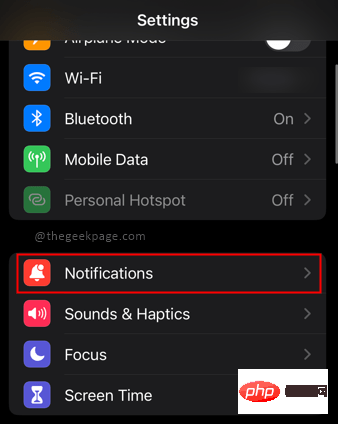
Langkah 3: Pilih mana-mana apl yang anda mahu tukar tetapan pemberitahuan.
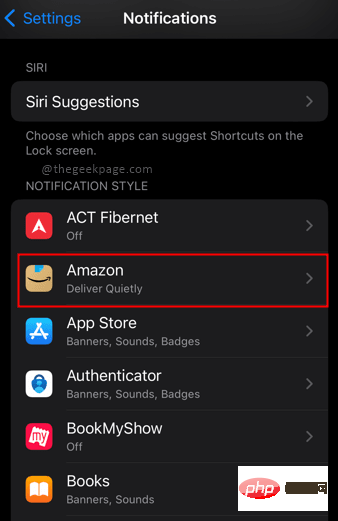
Langkah 4: Pilih daripada mana-mana 3 pilihan Skrin Kunci, Pusat Pemberitahuan atau Sepanduk . Bergantung pada pilihan yang anda pilih, ia akan tersedia pada skrin kunci atau sepanduk atau di pusat pemberitahuan. Jika anda ingin mencari semua pemberitahuan di satu tempat, anda boleh memilih Pusat Pemberitahuan dan anda mungkin tidak terlepas sebarang pemberitahuan dengan berbuat demikian. Anda boleh pergi ke Pusat Pemberitahuan dan menyemak pemberitahuan pada bila-bila masa.
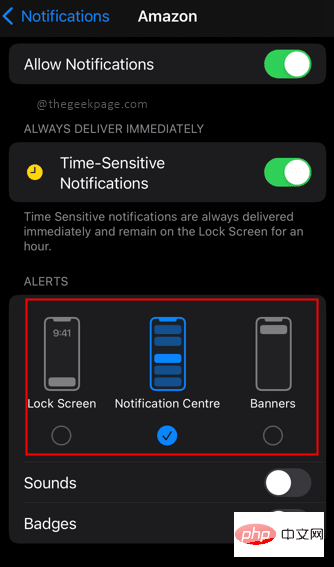
Nota:
1 Anda boleh memilih mana-mana daripada 3 sebagai gabungan untuk menentukan tempat pemberitahuan akan dipaparkan. Anda boleh memilih pilihan ini untuk aplikasi lain juga. Satu perkara yang perlu diberi perhatian ialah ini perlu dilakukan secara individu untuk setiap permohonan. Dalam kes ini, satu tetapan tidak sesuai untuk semua aplikasi. Sesetengah apl membenarkan anda menggunakan hanya sepanduk atau pusat pemberitahuan.
2. Jika anda tidak mahu menerima pemberitahuan daripada apl selama-lamanya, anda boleh melumpuhkan pilihan "Benarkan Pemberitahuan ".
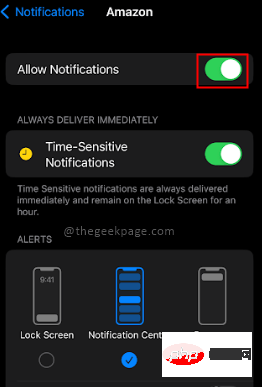
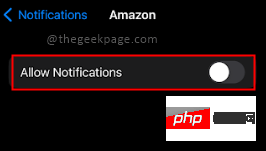
Atas ialah kandungan terperinci Bagaimana untuk menghidupkan/mematikan makluman pemberitahuan pada skrin kunci/pusat pemberitahuan/sepanduk pada iPhone. Untuk maklumat lanjut, sila ikut artikel berkaitan lain di laman web China PHP!

